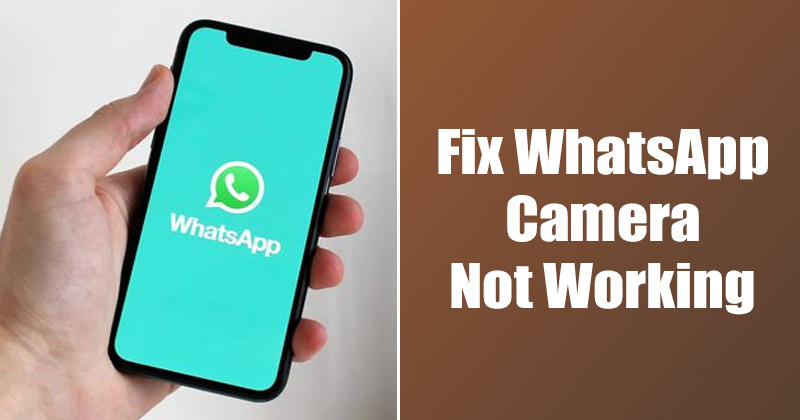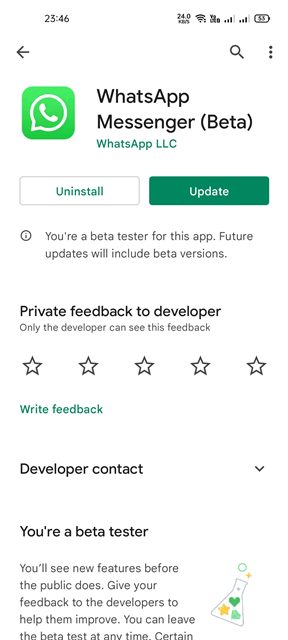Τα τελευταία χρόνια, το WhatsApp έχει εξελιχθεί από μια απλή εφαρμογή ανταλλαγής μηνυμάτων σε μια από τις κορυφαίες εφαρμογές άμεσων μηνυμάτων του Android. Η εφαρμογή ανταλλαγής άμεσων μηνυμάτων επιτρέπει στους χρήστες να πραγματοποιούν κλήσεις φωνής/βίντεο, να στέλνουν και να λαμβάνουν εικόνες, να ξεκινούν ομάδες, να κοινοποιούν την κατάσταση κ.λπ.
Αν και το WhatsApp είναι ως επί το πλείστον απαλλαγμένο από σφάλματα, οι χρήστες εξακολουθούν να αναφέρουν ορισμένα προβλήματα κατά τη χρήση της εφαρμογής στο Android τους. Πρόσφατα, πολλοί χρήστες μας ρώτησαν πώς να διορθώσουμε την κάμερα του WhatsApp που δεν λειτουργεί. Εάν είστε ένας από αυτούς που πρέπει να ρωτήσετε, ορίστε τι πρέπει να κάνετε.
1. Επανεκκινήστε τη συσκευή σας Android
Εάν δεν έχετε επανεκκινήσει το Android smartphone σας εδώ και καιρό, θα πρέπει να το κάνετε αμέσως. Αυτή είναι μια ουσιαστική συμβουλή αντιμετώπισης προβλημάτων που μερικές φορές κάνει θαύματα.
Συνδεθείτε στην ομάδα DirectVortex.gr στο Viber
PIA VPN | Το #1 Πιο Έμπιστο VPN Στην Ελλάδα | Απόκτησε 2 έτη + 4 μήνες δωρεάν με 1.85€/μήνα
Διαβάστε επίσης : Πώς να διορθώσετε την κάμερα Instagram που δεν λειτουργεί
Πώς να κατεβάσετε βίντεο στο WhatsApp για υπολογιστή
Η επανεκκίνηση του Android θα αποφορτώσει την εφαρμογή WhatsApp και τις σχετικές διαδικασίες της από τη μνήμη RAM, αναγκάζοντας τη συσκευή σας Android να εκχωρήσει νέα μνήμη στην εφαρμογή WhatsApp. Επομένως, πριν δοκιμάσετε οποιαδήποτε άλλη μέθοδο, επανεκκινήστε τη συσκευή σας Android.
2. Ελέγξτε την κάμερα του τηλεφώνου σας
Εάν η κάμερα του WhatsApp δεν λειτουργεί μετά την επανεκκίνηση, πρέπει να ελέγξετε την κάμερα του τηλεφώνου σας. Πρώτα, πρέπει να ελέγξετε εάν η κάμερα του τηλεφώνου σας λειτουργεί. Για να το ελέγξετε, πρέπει να ανοίξετε την προεπιλεγμένη εφαρμογή κάμερας του Android smartphone σας.
Εάν φορτώνεται η διεπαφή της κάμερας, τραβήξτε μερικές εικόνες ή εγγράψτε ένα σύντομο βίντεο. Εάν η κάμερα του τηλεφώνου σας δεν λειτουργεί, πρέπει πρώτα να τη διορθώσετε. Σε περίπτωση προβλήματος υλικού, συνιστάται η μεταφορά του τηλεφώνου στο τοπικό κέντρο σέρβις.
3. Ελέγξτε τις άδειες κάμερας για το WhatsApp
Το επόμενο καλύτερο πράγμα που μπορείτε να κάνετε για να διορθώσετε το πρόβλημα της κάμερας WhatsApp που δεν λειτουργεί είναι να ελέγξετε εάν έχουν ενεργοποιηθεί τα δικαιώματα κάμερας. Δείτε πώς μπορείτε να το επιβεβαιώσετε.
1. Αρχικά, πατήστε παρατεταμένα το εικονίδιο της εφαρμογής WhatsApp στην αρχική σας οθόνη και επιλέξτε Πληροφορίες εφαρμογής.
2. Στις Πληροφορίες εφαρμογής, επιλέξτε Άδειες.
3. Τώρα, στα δικαιώματα, επιλέξτε ΦΩΤΟΓΡΑΦΙΚΗ ΜΗΧΑΝΗ.
4. Βεβαιωθείτε ότι η άδεια Κάμερας έχει οριστεί σε Επιτρέπεται μόνο κατά τη χρήση της εφαρμογής.
4. Κλείστε οποιαδήποτε άλλη εφαρμογή χρησιμοποιώντας την κάμερα
Ορισμένες κακόβουλες εφαρμογές μπορούν να χρησιμοποιούν αθόρυβα την κάμερα του τηλεφώνου σας και να εμποδίζουν άλλους να τη χρησιμοποιούν. Αυτές οι εφαρμογές δεν θα βρίσκονται στο μενού πρόσφατων εφαρμογών, αλλά θα βρίσκονται στη λίστα των εγκατεστημένων εφαρμογών.
Εάν χρησιμοποιείτε την έκδοση Android 12 ή νεότερη, θα εμφανιστεί μια πράσινη κουκκίδα στη γραμμή κατάστασης, που υποδεικνύει ότι η κάμερα χρησιμοποιείται.
Έτσι, αν δείτε την πράσινη κουκκίδα, περάστε αμέσως τις εφαρμογές και βρείτε τις ύποπτες εφαρμογές. Συνιστάται επίσης να κλείσετε όλες τις άλλες εφαρμογές που χρησιμοποιούν την κάμερα για να διορθώσετε το πρόβλημα που δεν λειτουργεί η κάμερα WhatsApp.
5. Ενημερώστε την εφαρμογή WhatsApp για Android
Το WhatsApp προωθεί συχνά ενημερώσεις που περιλαμβάνουν σημαντικές διορθώσεις σφαλμάτων και ενημερώσεις κώδικα ασφαλείας. Δεν πρέπει να χάσετε αυτές τις ενημερώσεις με οποιοδήποτε κόστος, ειδικά εάν αντιμετωπίζετε προβλήματα όπως η κάμερα του WhatsApp που δεν λειτουργεί.
Επομένως, εάν η κάμερα του WhatsApp δεν λειτουργεί λόγω σφαλμάτων, πρέπει να ενημερώσετε την εφαρμογή από το Google Play Store. Η ενημέρωση της εφαρμογής WhatsApp θα απελευθερώσει επίσης το σφάλμα που εμποδίζει το άνοιγμα της κάμερας.
6. Αναγκαστική διακοπή της εφαρμογής WhatsApp
Εάν η κάμερα του τηλεφώνου σας λειτουργεί καλά, αλλά το WhatsApp εξακολουθεί να μην φορτώνει την κάμερα, πρέπει να διακόψετε αναγκαστικά την εφαρμογή WhatsApp. Για να διακόψετε αναγκαστικά το WhatsApp, πρέπει να ακολουθήσετε μερικά από τα απλά βήματα που έχουμε μοιραστεί παρακάτω.
1. Αρχικά, ανοίξτε το Ρυθμίσεις εφαρμογή στο Android smartphone σας.
2. Στην εφαρμογή Ρυθμίσεις, κάντε κύλιση προς τα κάτω και πατήστε στο Εφαρμογές.
3. Τώρα, μπορείτε να δείτε όλες τις εφαρμογές που είναι εγκατεστημένες στη συσκευή σας. Στη συνέχεια, βρείτε και πατήστε στο εφαρμογή WhatsApp από τη λίστα.
4. Στην επόμενη σελίδα, πατήστε το Force Stop επιλογή, όπως φαίνεται παρακάτω.
5. Αυτό θα σταματήσει την εφαρμογή WhatsApp. Μόλις τελειώσετε, εκτελέστε ξανά την εφαρμογή WhatsApp.
7. Αποχωρήστε από το πρόγραμμα WhatsApp Beta
Εάν έχετε εγγραφεί στο Πρόγραμμα WhatsApp Beta, ενδέχεται να λαμβάνετε τις ενημερώσεις beta για την εφαρμογή WhatsApp.
Παρόλο που το WhatsApp beta παρέχει πρόσβαση σε πειραματικές λειτουργίες, αυτές οι λειτουργίες συνήθως έχουν σφάλματα και δυσλειτουργίες που μπορούν να προκαλέσουν διάφορα προβλήματα.
Έτσι, εάν εξακολουθείτε να μην μπορείτε να ανοίξετε την κάμερα WhatsApp, μπορείτε να αποχωρήσετε από το πρόγραμμα WhatsApp Beta ακολουθώντας αυτά τα βήματα.
1. Ανοίξτε το Google Play Store στο Android σας και αναζητήστε WhatsApp.
2. Ανοίξτε το επίσημη εφαρμογή WhatsApp σελίδα καταχώρισης.
3. Στη συνέχεια, κάντε κύλιση προς τα κάτω στην ενότητα Είστε δοκιμαστής beta και πατήστε Αδεια.
4. Στο μήνυμα επιβεβαίωσης του προγράμματος Αποχώρησης beta, πατήστε Αδεια πάλι.
8. Εκκαθαρίστε την προσωρινή μνήμη και το αρχείο δεδομένων του WhatsApp
Μερικές φορές το WhatsApp αποτυγχάνει να φορτώσει την κάμερα λόγω κατεστραμμένης προσωρινής μνήμης και αρχείου δεδομένων. Ως εκ τούτου, πρέπει να διαγράψετε την προσωρινή μνήμη και το αρχείο δεδομένων του WhatsApp για να διορθώσετε αυτό το πρόβλημα. Εδώ είναι τι πρέπει να κάνετε.
1. Αρχικά, ανοίξτε το Ρυθμίσεις εφαρμογή στο Android smartphone σας.
2. Στην εφαρμογή Ρυθμίσεις, κάντε κύλιση προς τα κάτω και πατήστε στις Εφαρμογές.
3. Τώρα, μπορείτε να δείτε όλες τις εφαρμογές που είναι εγκατεστημένες στη συσκευή σας. Βρείτε και πατήστε στο Εφαρμογή WhatsApp από τη λίστα.
4. Στην επόμενη σελίδα, πατήστε το Χρήση αποθήκευσης επιλογή, όπως φαίνεται παρακάτω.
5. Στη σελίδα Χρήση χώρου αποθήκευσης, πατήστε το Καθαρισμός δεδομένων επιλογή, τότε το Εκκαθάριση προσωρινής μνήμης.
Αφού εκτελέσετε τα παραπάνω βήματα, ανοίξτε ξανά την εφαρμογή WhatsApp. Πρέπει να περάσετε ξανά από τη διαδικασία επαλήθευσης.
9. Επανεγκαταστήστε το WhatsApp στο Android
Εάν κάθε μέθοδος αποτύχει, η τελευταία επιλογή που απομένει είναι να εγκαταστήσετε ξανά την εφαρμογή WhatsApp στο Android. Με αυτόν τον τρόπο θα εγκατασταθούν νέα αρχεία WhatsApp στη συσκευή σας Android. Δείτε πώς μπορείτε να επανεγκαταστήσετε το WhatsApp στο Android.
1. Πρώτα απ ‘όλα, πατήστε το εικονίδιο WhatsApp και επιλέξτε το Απεγκατάσταση επιλογή.
2. Αφού απεγκατασταθεί, ανοίξτε το Google Play Store και αναζητήστε το WhatsApp. Στη συνέχεια, ανοίξτε την εφαρμογή WhatsApp από τα αποτελέσματα αναζήτησης του Google Play Store και πατήστε το κουμπί Εγκατάσταση.
Είμαστε σίγουροι ότι οι παραπάνω μέθοδοι θα σας βοηθήσουν να διορθώσετε ότι η κάμερα του WhatsApp δεν λειτουργεί σε Android. Ελπίζω αυτό το άρθρο να σας βοήθησε! Παρακαλώ μοιραστείτε το και με τους φίλους σας. Εάν έχετε οποιεσδήποτε αμφιβολίες, ενημερώστε μας στο πλαίσιο σχολίων παρακάτω.